VideoSolo EditFUN导出视频的方法
2020-11-18 13:33作者:下载吧
VideoSolo EditFUN是一款非常专业的视频剪辑软件,该软件功能十分强大,不仅可以帮助用户剪切视频,还可以给视频添加文字、添加特效等,使用起来非常方便。我们使用这款软件对视频进行一系列的处理操作之后,是需要将视频导出软件的,这样才能使视频的编辑操作生效。但是这款软件是全英文版本的,这给该软件的使用操作造成了一定的难度,所以有很多朋友不知道怎么导出软件。那么接下来小编就给大家详细介绍一下VideoSolo EditFUN导出视频的具体操作方法,有需要的朋友可以看一看。
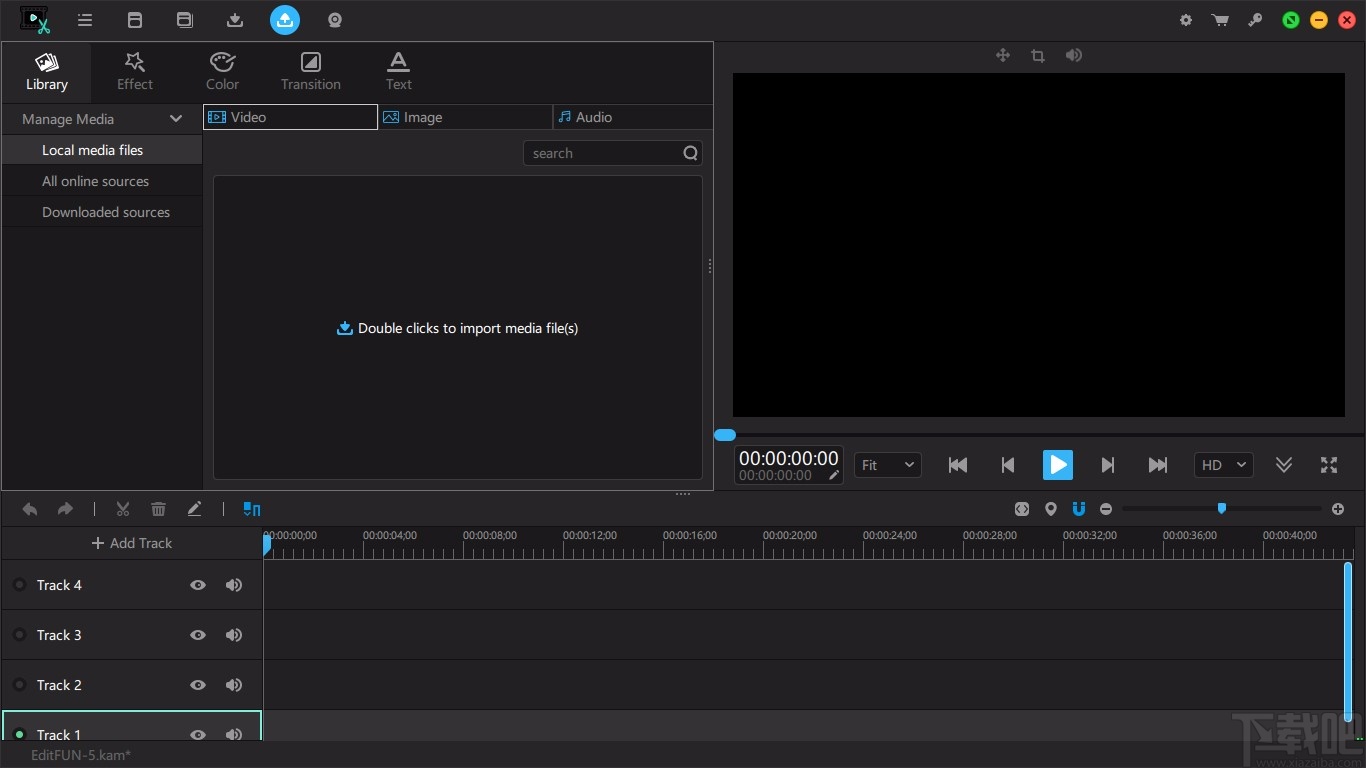
方法步骤
1.在软件中对视频进行编辑处理之后,我们在界面左上方找到下图所示的导出按钮,点击该按钮,界面上会出现一个导出窗口。
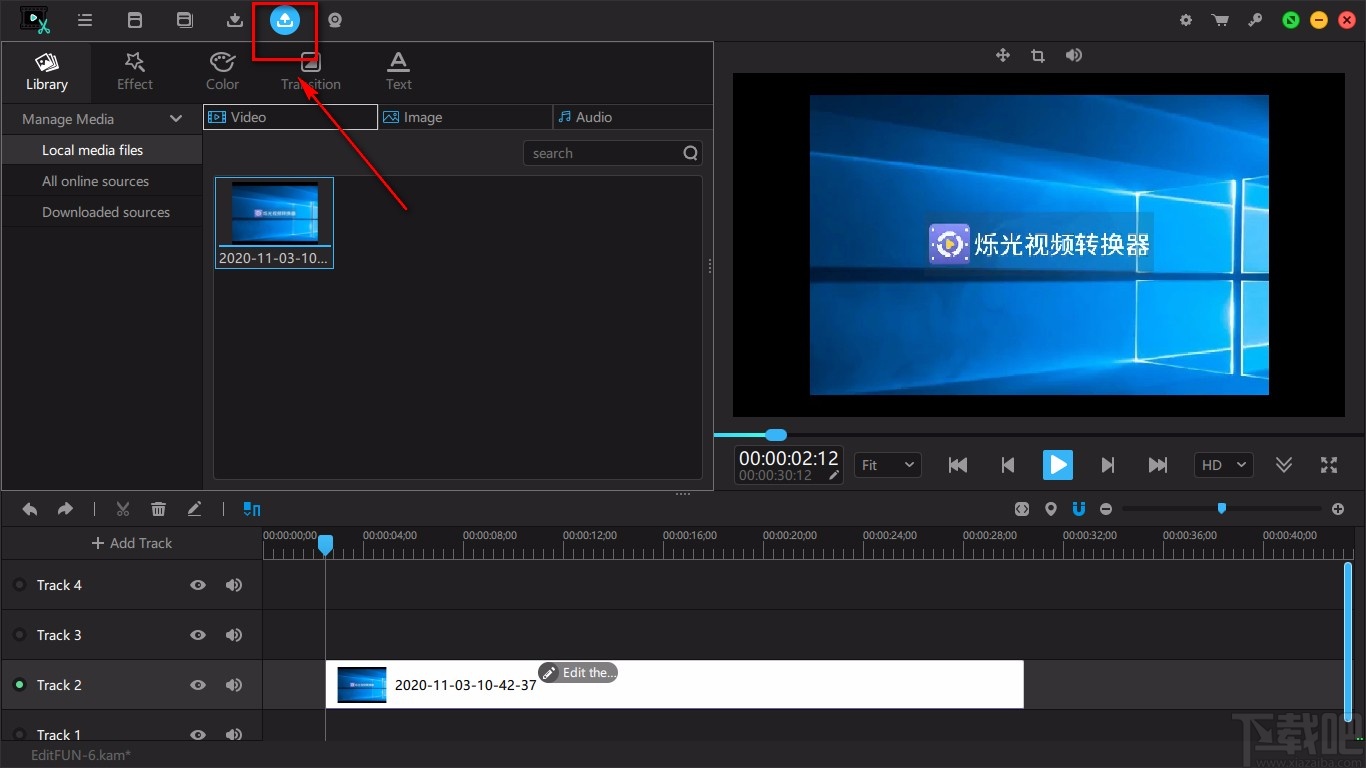
2.在窗口上方找到“Export name”选项,该选项表示导出名称的意思,在该选项后面的文本框中输入视频导出的名称,并点击其后面的下拉按钮,在下拉框中设置输出格式。
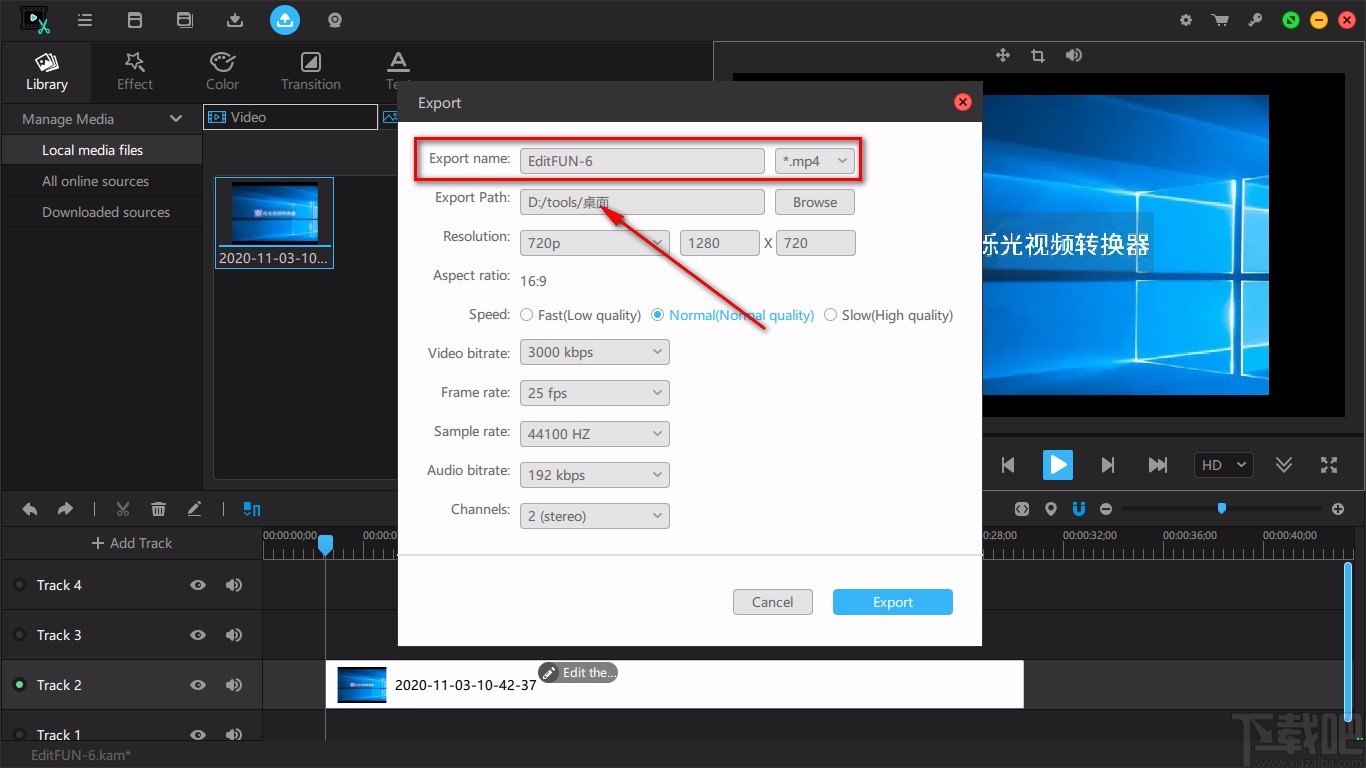
3.在窗口右上方还可以找到“Browse”按钮,点击该按钮就可以进入到文件保存路径选择页面。
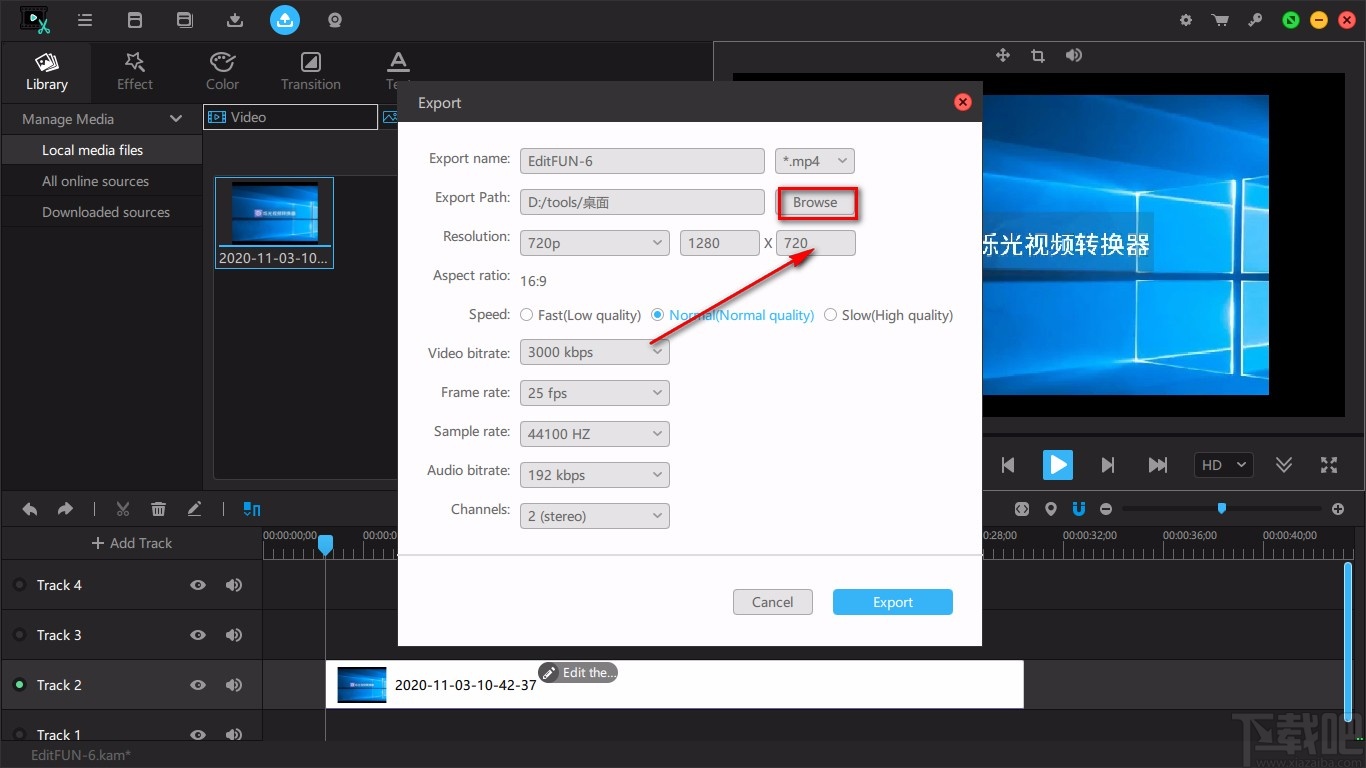
4.接着在文件保存路径选择页面中,我们选中文件的保存位置后,再点击页面右下角的“选择文件夹”按钮。
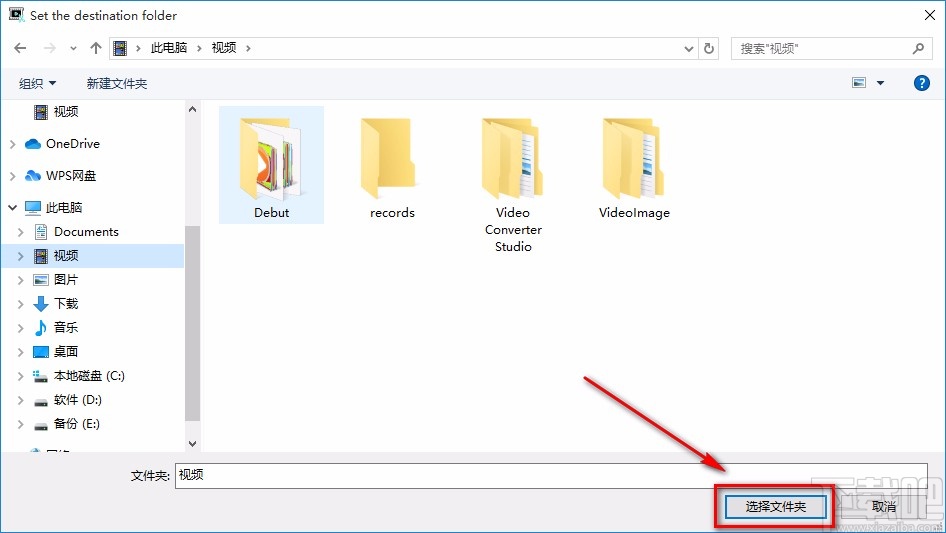
5.然后在窗口中找到“Resolution”选项,该选项表示分辨率的意思,点击该选项后面的下拉按钮,在下拉框中可以设置分辨率;也可以在该选项后面的文本框中输入分辨率数值。
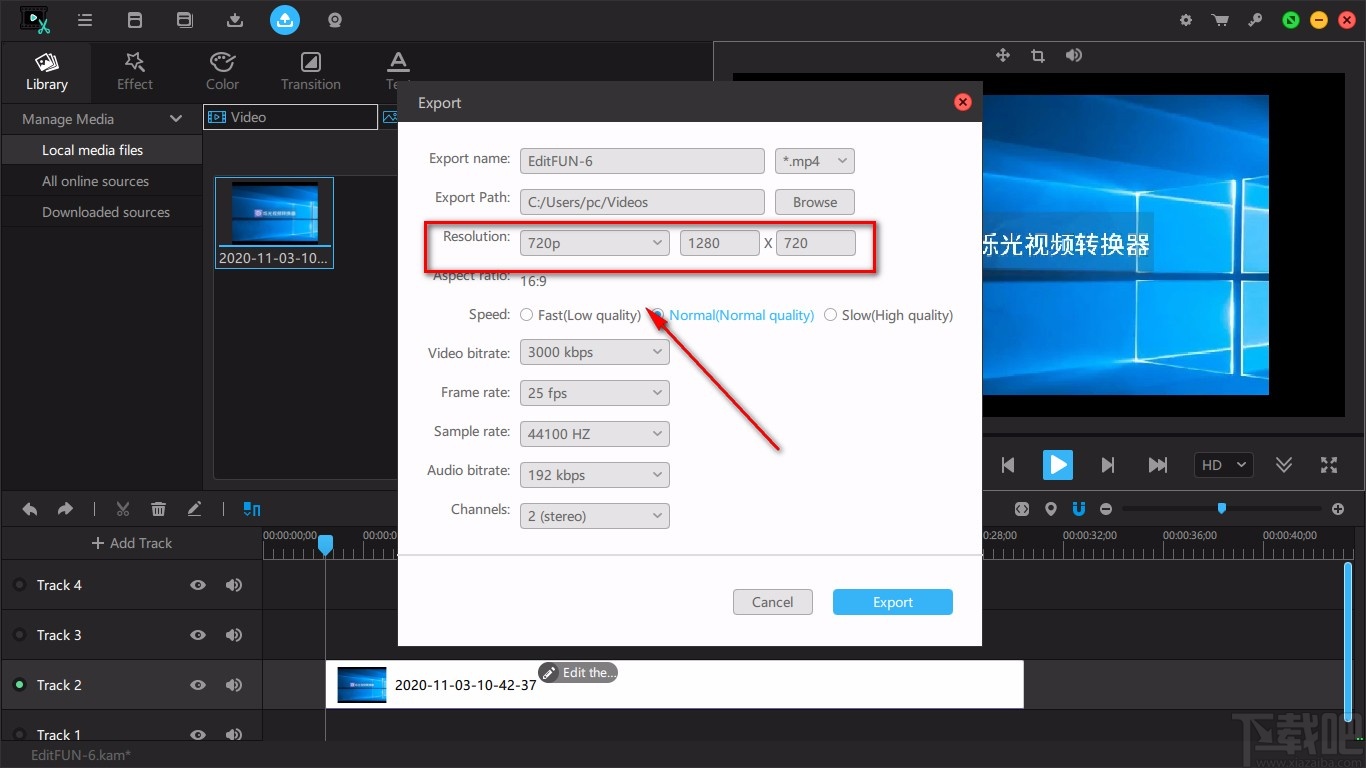
6.紧接着我们在窗口中找到“Speed”选项,该选项表示速度的意思,其后面有三个选项,从左往右分别表示快速(低质量)、正常(正常质量)、低速(高质量)的意思,我们根据自己的需要进行选择。

7.在窗口中还可以找到“Video bitrate”、“Frame rate”、“Sample rate”、“Audio bitrate”以及“Channels”选项,这些选项分别表示视频比特率、视频帧率、视频采样率、音频比特率以及声道的意思,我们分别点击这几个选项后面的下拉按钮,在下拉框中可以对这些参数进行设置。
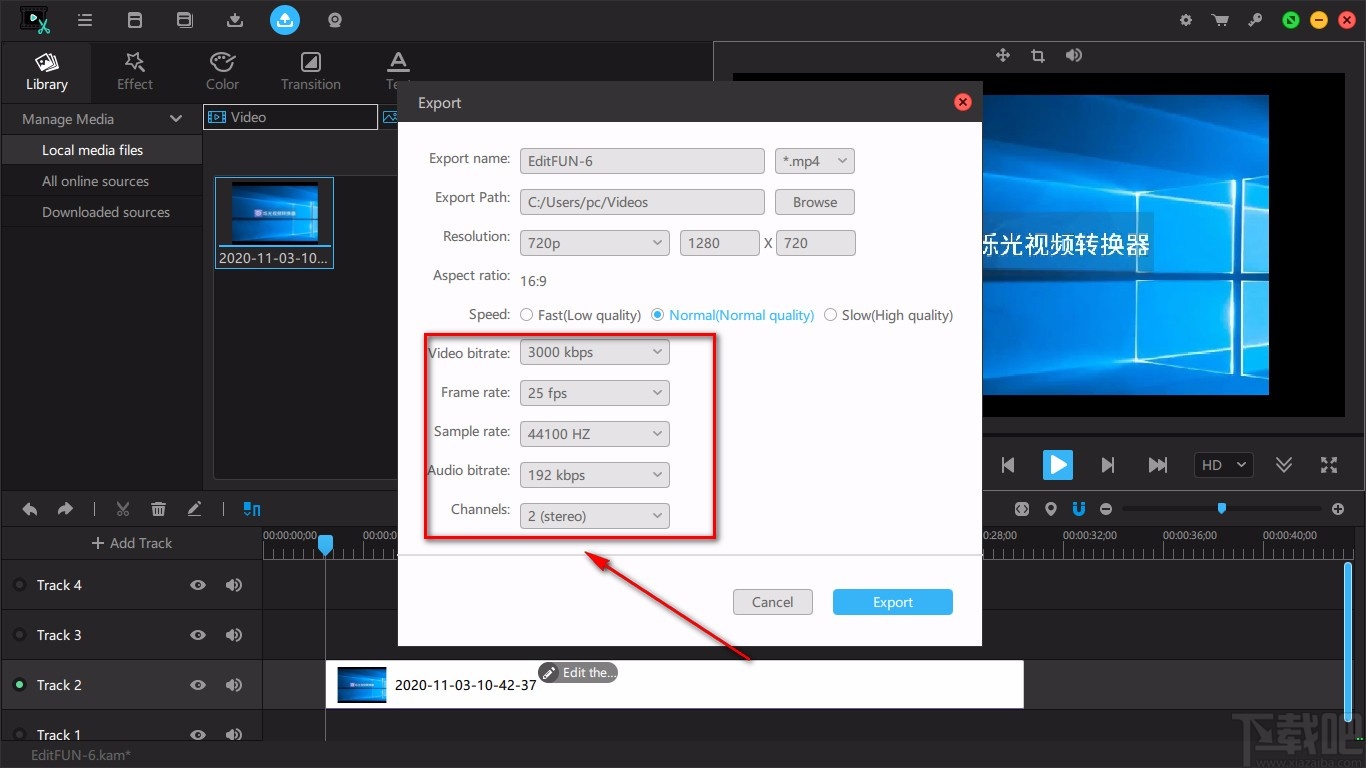
8.完成以上所有步骤后,我们在窗口右下角找到蓝色的“Export”选项,点击该选项就可以将视频导出软件了。
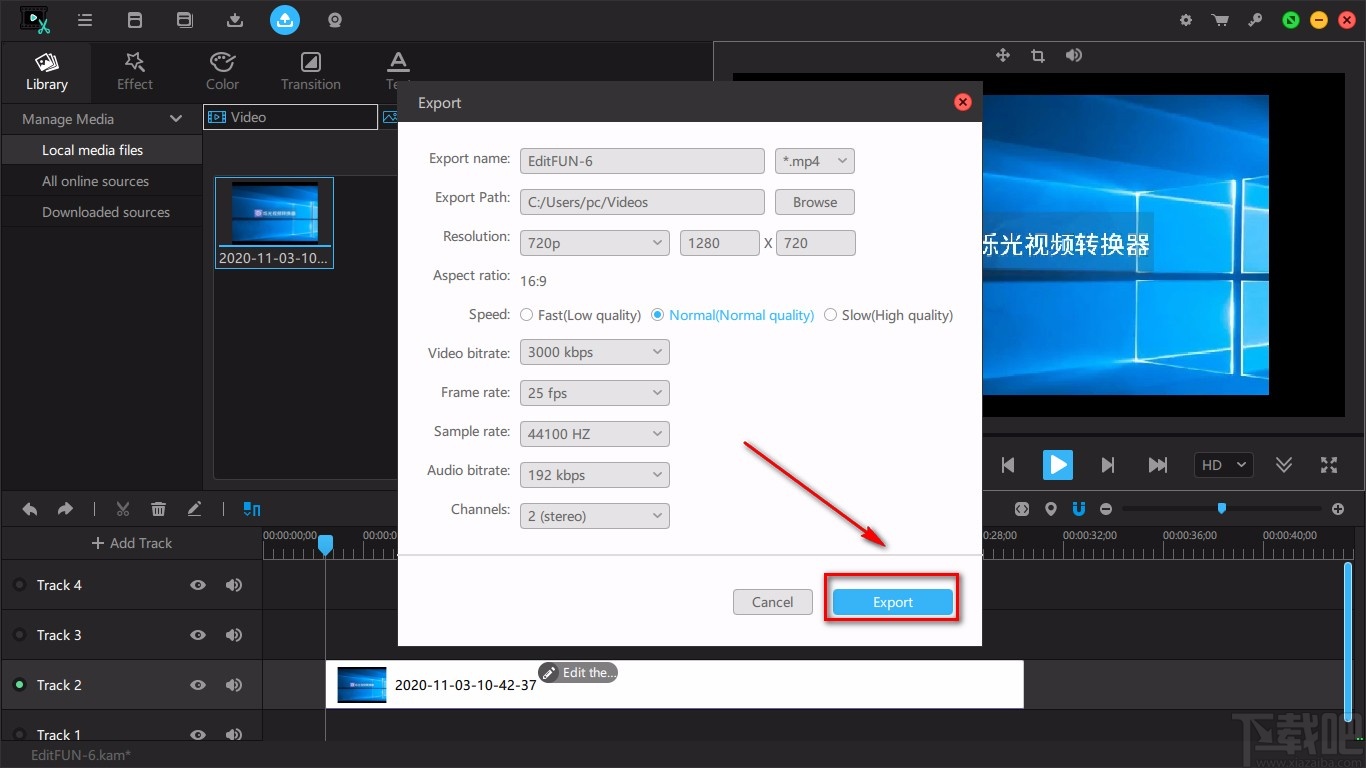
以上就是小编给大家整理的VideoSolo EditFUN导出视频的具体操作方法,方法简单易懂,有需要的朋友可以看一看,希望这篇教程对大家有所帮助。